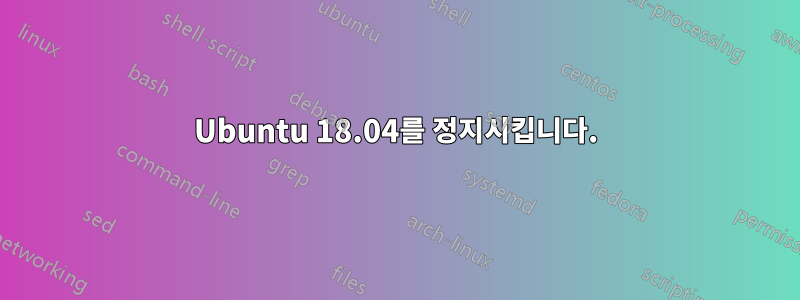
첫 번째 Linux 배포판으로 Ubuntu 19.04 버전이 있었습니다. 18.04에 변경했습니다(LTS이기 때문에). 19.04는 확실히 괜찮았습니다. 하지만 18.04는 프로그램을 Alt-Tab하거나 다른 사람을 사용할 때 너무 얼어붙습니다.
뭐가 될수 있었는지? 어떻게 해결할 수 있나요? 어떤 정보를 공유해야 합니까?
ls -al ~/.local/share/gnome-shell/extensions:
결과:
ls: cannot access '/home/andrew/.local/share/gnome-shell/extensions': No such file or directory
ls -al /usr/share/gnome-shell/extensions:
결과:
total 16
drwxr-xr-x 4 root root 4096 Feb 3 19:24 .
drwxr-xr-x 6 root root 4096 Feb 3 19:24 ..
drwxr-xr-x 3 root root 4096 Feb 3 19:24 [email protected]
drwxr-xr-x 3 root root 4096 Feb 3 19:24 [email protected]
free -h
결과:
total used free shared buff/cache available
Mem: 7.7G 4.6G 458M 518M 2.7G 2.3G
Swap: 2.0G 259M 1.7G
sysctl vm.swappiness결과:
vm.swappiness = 60
어쩌면 열었을 때 지연되는 것이 정상일 수도 있습니다: -Chrome -Intellij Idea -Telegram Desktop 때때로 그 이상: -pg4Admin -Postman -pdf 파일
*-firmware
description: BIOS
vendor: Dell Inc.
physical id: 0
version: 1.2.3
date: 05/15/2019
size: 64KiB
capacity: 15MiB
capabilities: pci pnp upgrade shadowing cdboot bootselect edd int13floppynec int13floppy1200 int13floppy720 int13floppy2880 int5printscreen int9keyboard int14serial int17printer acpi usb smartbattery biosbootspecification netboot uefi
*-memory
description: System Memory
physical id: 3d
slot: System board or motherboard
size: 8GiB
*-bank:0
description: DIMM [empty]
physical id: 0
slot: ChannelA-DIMM0
*-bank:1
description: SODIMM DDR4 Synchronous Unbuffered (Unregistered) 2400 MHz (0.4 ns)
product: HMA81GS6AFR8N-UH
vendor: Hynix Semiconductor (Hyundai Electronics)
physical id: 1
serial: 2B89D03D
slot: DIMM B
size: 8GiB
width: 64 bits
clock: 2400MHz (0.4ns)
*-cache:0
description: L1 cache
physical id: 41
slot: L1 Cache
size: 256KiB
capacity: 256KiB
capabilities: synchronous internal write-back unified
configuration: level=1
*-cache:1
description: L2 cache
physical id: 42
slot: L2 Cache
size: 1MiB
capacity: 1MiB
capabilities: synchronous internal write-back unified
configuration: level=2
*-cache:2
description: L3 cache
physical id: 43
slot: L3 Cache
size: 6MiB
capacity: 6MiB
capabilities: synchronous internal write-back unified
configuration: level=3
*-memory UNCLAIMED
description: Memory controller
product: Sunrise Point-LP PMC
vendor: Intel Corporation
physical id: 1f.2
bus info: pci@0000:00:1f.2
version: 21
width: 32 bits
clock: 33MHz (30.3ns)
configuration: latency=0
resources: memory:d232c000-d232ffff
답변1
fsck
파일 시스템을 확인해 보겠습니다...
- "Try Ubuntu" 모드에서 Ubuntu Live DVD/USB로 부팅
- + +를
terminal눌러 창을 엽니다 .CtrlAltT - 유형
sudo fdisk -l - "Linux 파일 시스템"의 /dev/sdXX 장치 이름을 확인하세요.
- type
sudo fsck -f /dev/sdXX,sdXX이전에 찾은 번호로 바꿉니다. fsck오류가 있으면 명령 을 반복하십시오- 유형
reboot
멤테스트
기억력 테스트를 해보자...
이동https://www.memtest86.com/무료 memtest를 다운로드/실행하여 메모리를 테스트해 보세요. 좋은 기억력을 확인하려면 모든 4/4 테스트를 최소 한 번 이상 완료하세요. 이 작업을 완료하는 데 몇 시간이 걸릴 수 있습니다.
업데이트 #1:
DELL Inspiron P75F현재 BIOS 버전 1.2.3이 있습니다 .
업데이트 #2:
최근 free -h명령은 메모리가 가득 찼음을 나타냅니다. 메모리를 추가하세요. 일치하는 쌍으로 수행해야 합니다. 따라서 지금 하나의 8G DIMM이 있으면 일치하는 8G DIMM을 추가하십시오. 현재 2개의 4G DIMM이 있는 경우 2개의 8G DIMM으로 교체하세요.sudo lshw -C memory 이제 메모리가 어떻게 구성되어 있는지 확인하는 데 사용할 수 있습니다 .
답변2
특히 실행 중인 프로그램의 경우 더 많은 RAM이 필요하다는 점을 먼저 말씀드리겠습니다. 추가 램을 구매할 의사가 없거나 구매할 수 없는 경우 아래 내용이 도움이 될 수 있습니다.
설치가 중단되는 데에도 몇 가지 문제가 있었습니다. 도움이 될 수 있는 몇 가지 사항이 있습니다.
스왑 파일 크기를 늘리십시오. 일반적으로 스왑 파일은 램의 1배 이상이어야 하며, 램의 1.5배를 감당할 수 있다면 더 좋습니다.
당신이 할 수 있는 또 다른 일은 교환 능력을 낮추어 파일로 교환할 가능성을 줄이는 것입니다. 이와 함께 가능하다면 램도 늘리는 것이 좋습니다.
답변3
디스크 이미지를 보았지만 스왑 파티션은 보이지 않았습니다. 나는 Linux에 대해 처음 접했지만 Linux 설치 방법을 읽었을 때 시스템에 있는 램 크기와 비슷한 파티션을 만들어서 "플러시"를 만들도록 제안했습니다. 내 스왑이 나타나는지 확인하기 위해 콘솔에 입력한 명령을 확인했습니다.
4GB 램이 있는데 스왑용으로 8GB 램 특수 파티션을 만들었습니다.
나는 또한 당신이 8GB의 RAM을 가지고 있다는 것을 보았고 그것은 Ubuntu를 실행하기에 충분하다고 생각합니다.
저는 Lubuntu 18.04를 실행하고 있는데 정지 문제가 없었고 여러분이 가지고 있는 RAM의 절반도 가지고 있습니다.
중고 램에 대해 저는 시스템이 거의 모든 램을 캐시로 사용하고 필요할 때 프로그램을 위해 램을 해제한다는 것을 읽었습니다.
디스크와 Linux 파티션에 많은 공간이 있으므로 문제가 없습니다.
나는 그것이 올바른지 확인하기 위해 디스크 읽기 속도를 확인하도록 제안할 수 있습니다. 디스크에 많은 내용을 쓸 때만 작동이 중단되므로 문제가 있을 수 있습니다.
또 다른 제안은 Linux를 설치할 때 둘 이상의 파티션을 만드는 것입니다. 나는 사람들이 보통 세 개의 칸막이를 만드는 것을 보았습니다.
"/"
"/집"
"교환"
"/"와 "/home"을 분리하는 것은 SO 포맷을 위한 것일 수 있으며 그 과정에서 물건을 잃지 않도록 할 수 있다고 생각합니다. (저는 Windows에서 파일을 복사하고 세 개의 파티션을 포맷하는 것을 선호하지만 그게 제 방식입니다.)
제가 게시한 내용 중 일부가 귀하에게 도움이 되기를 바랍니다. 제 영어 실력이 별로 좋지 않다면 죄송합니다. 저는 영어 원어민이 아닙니다.











